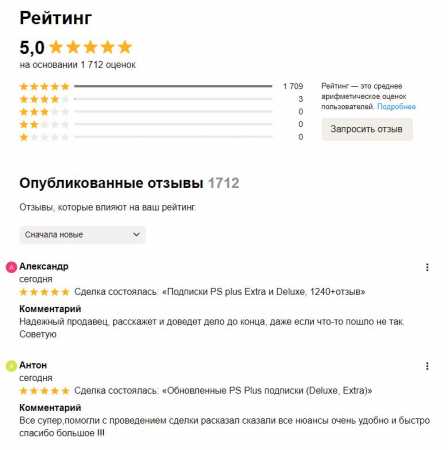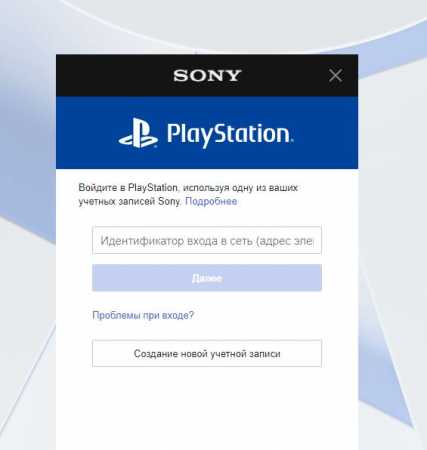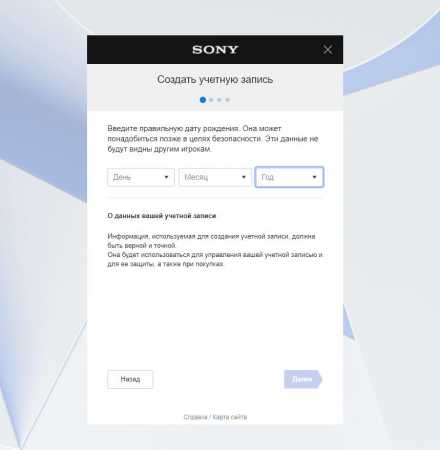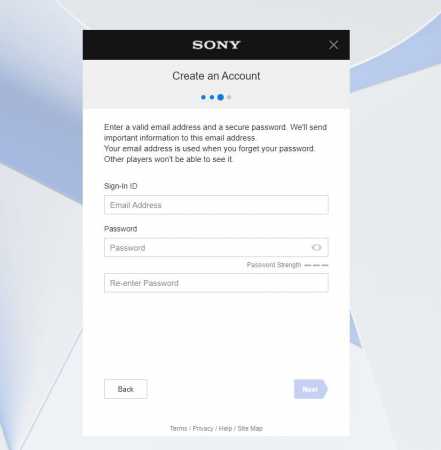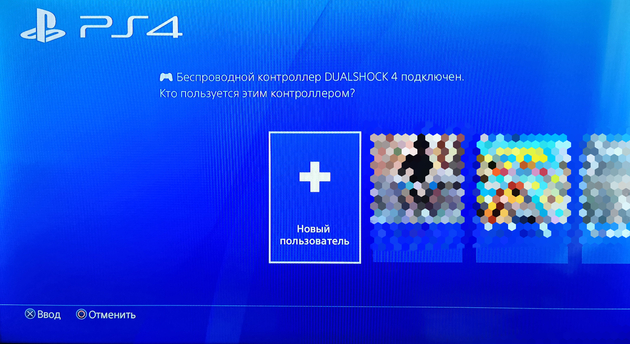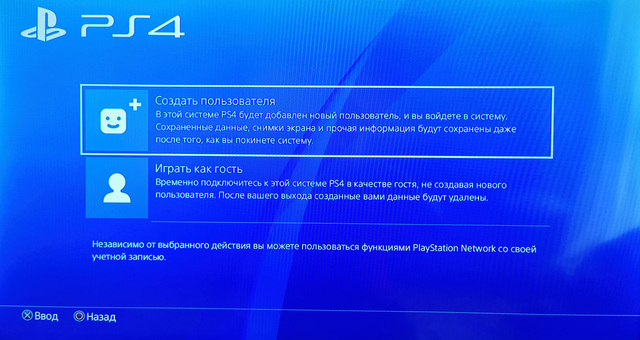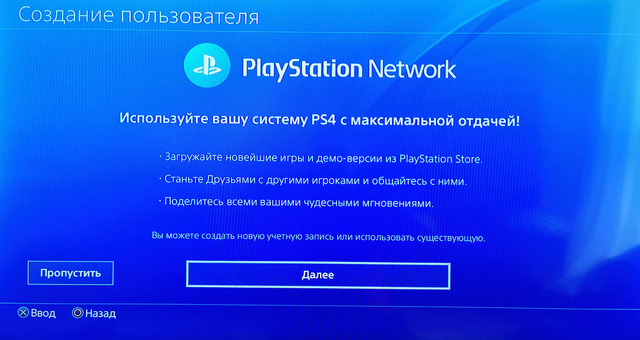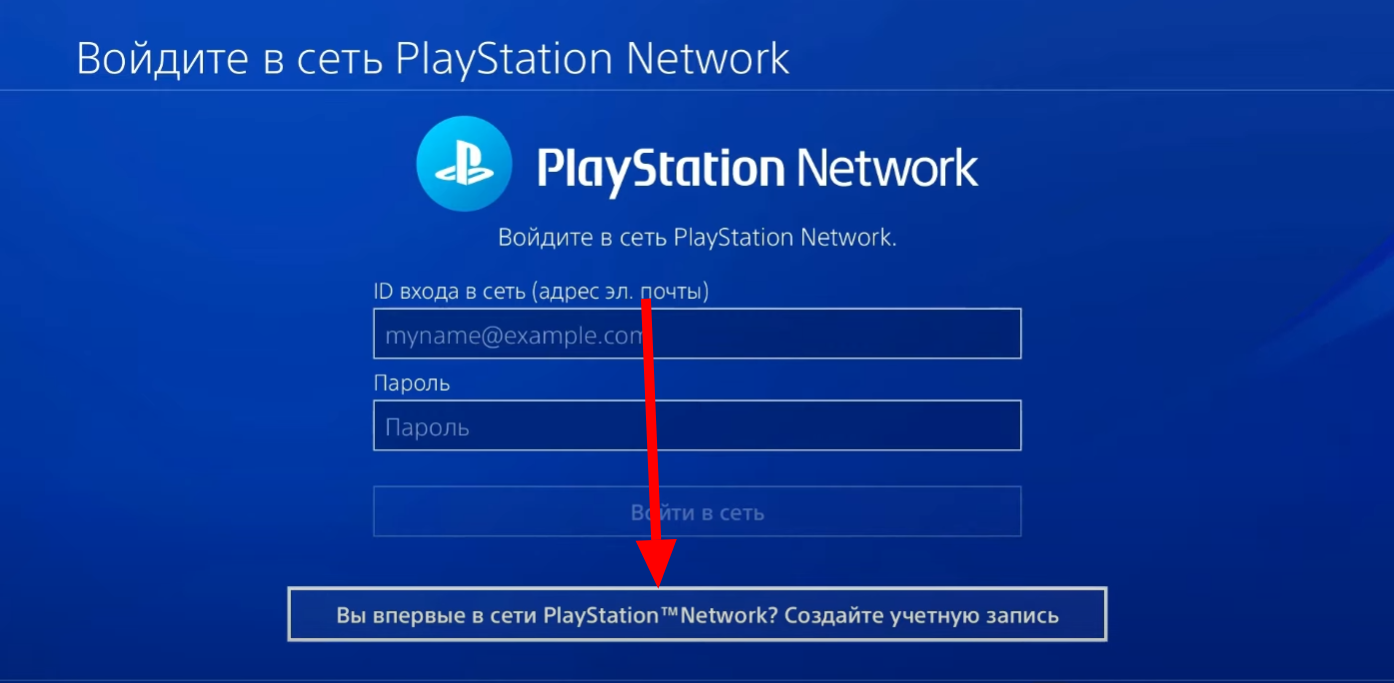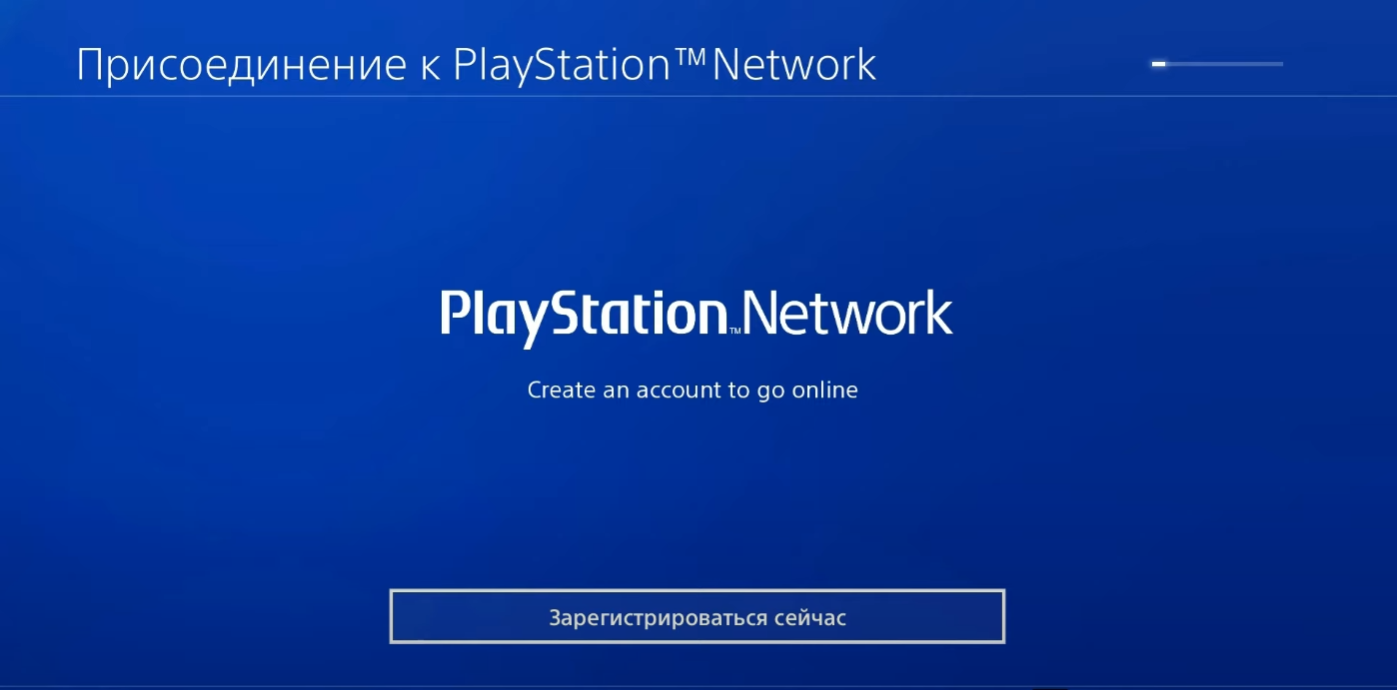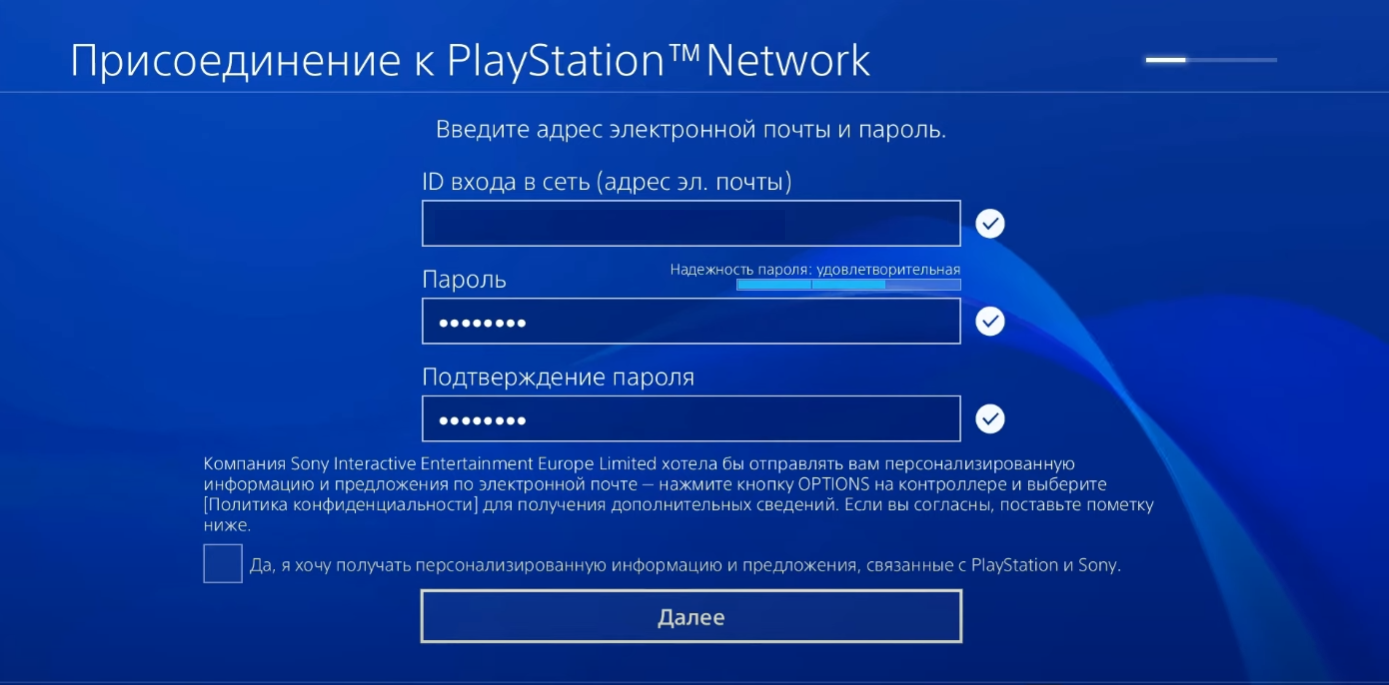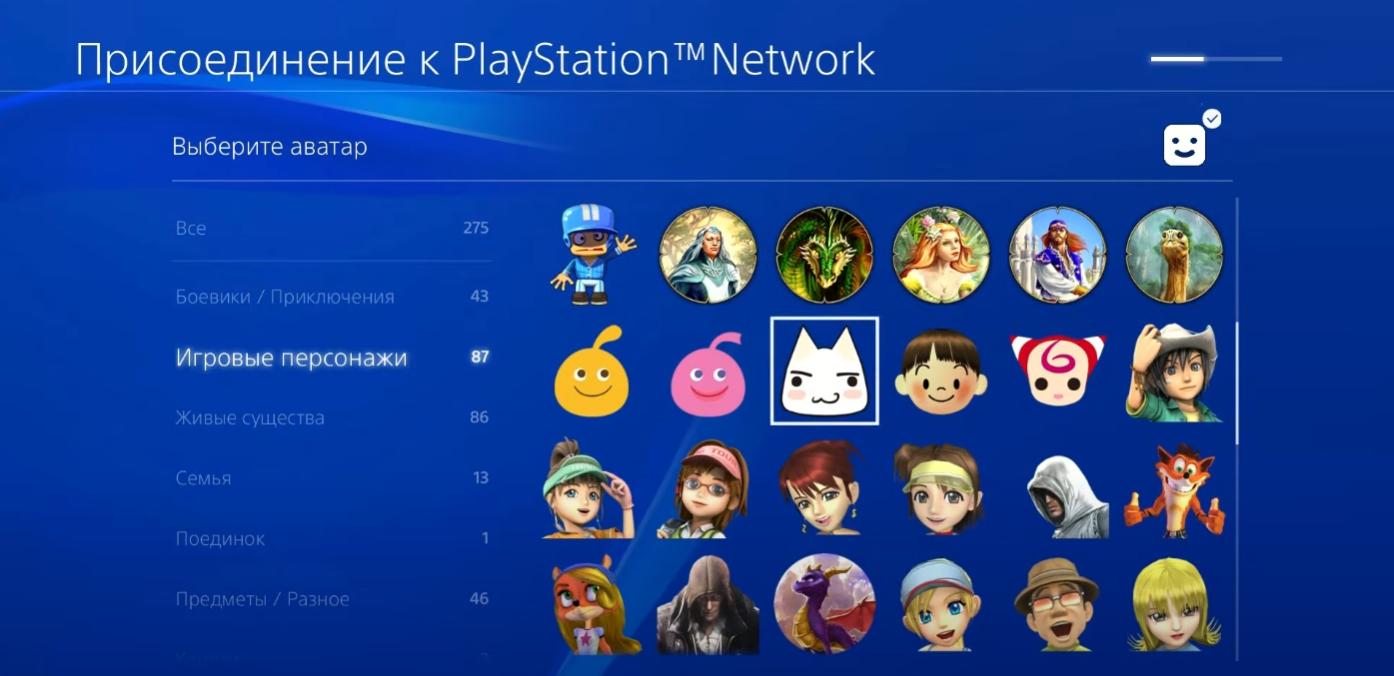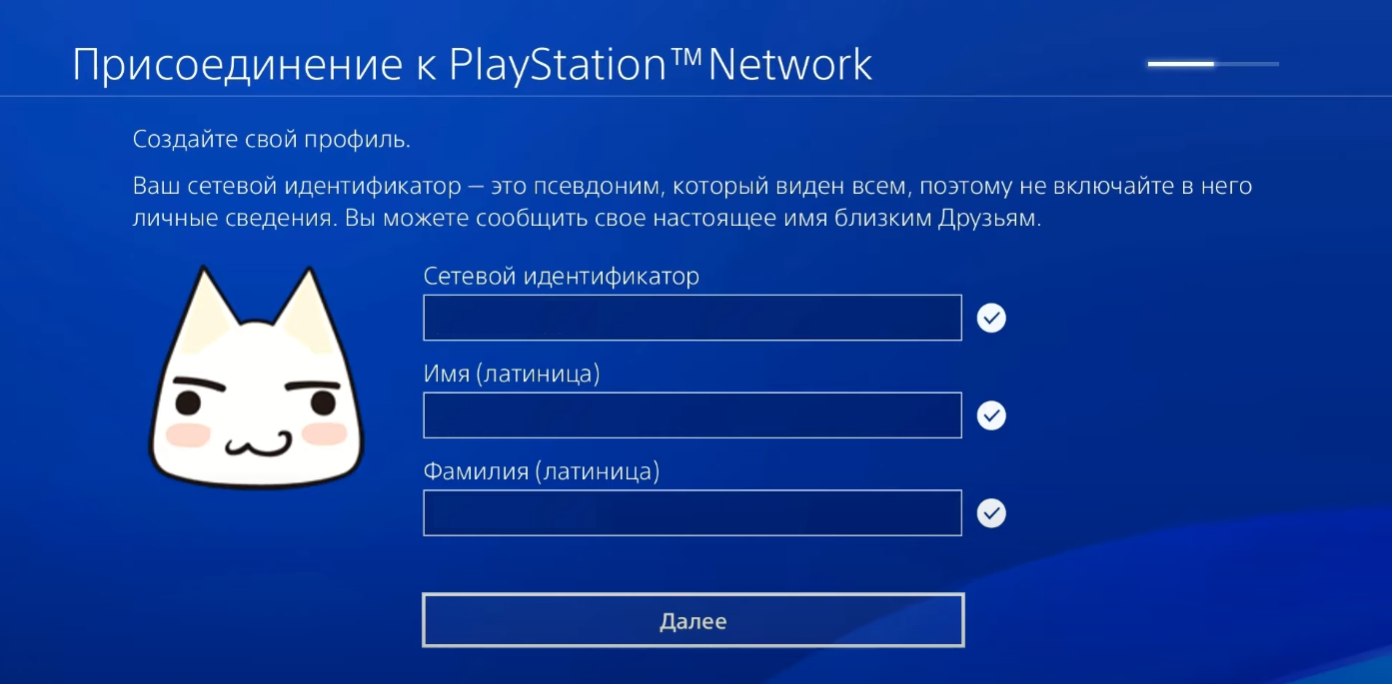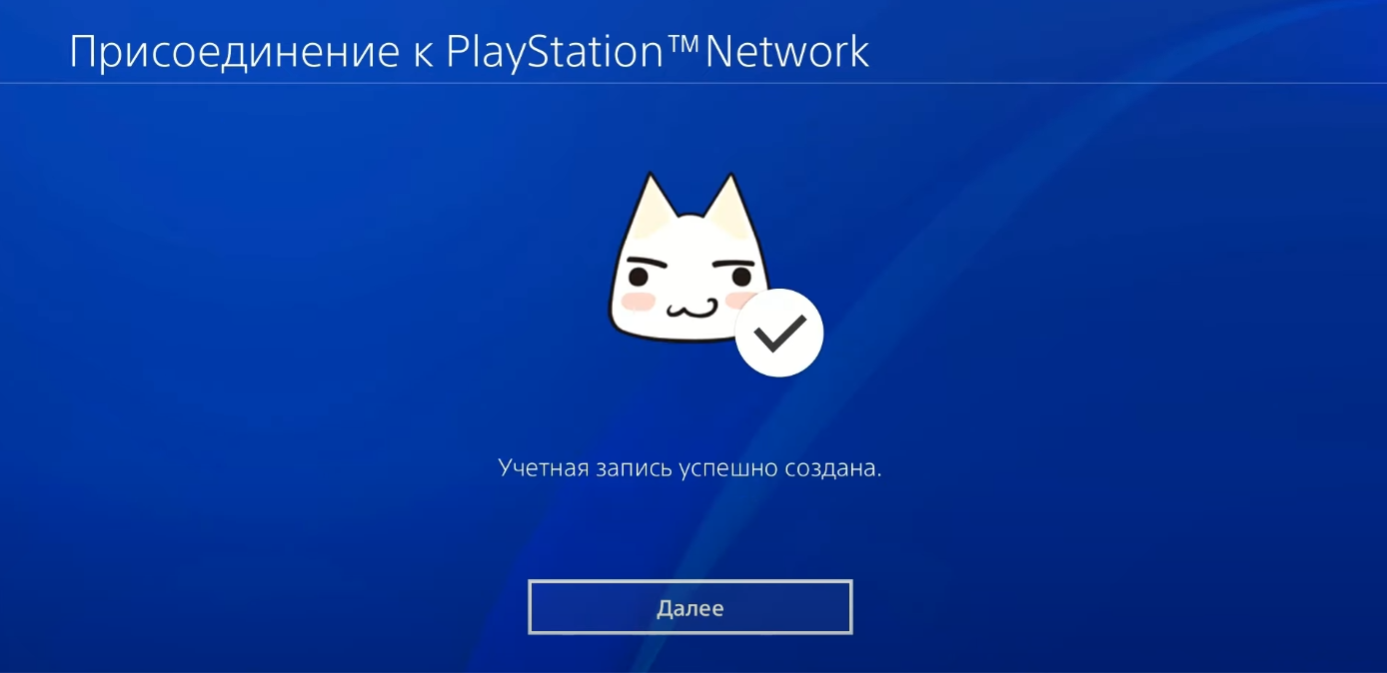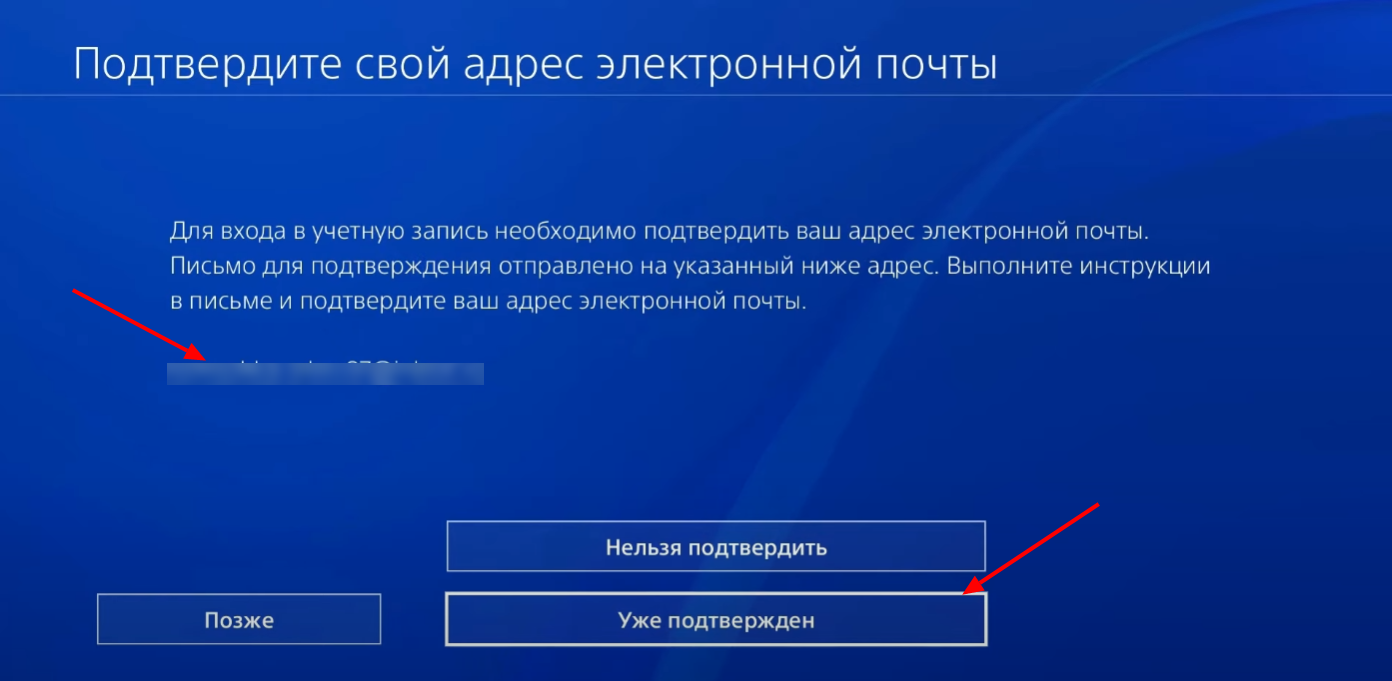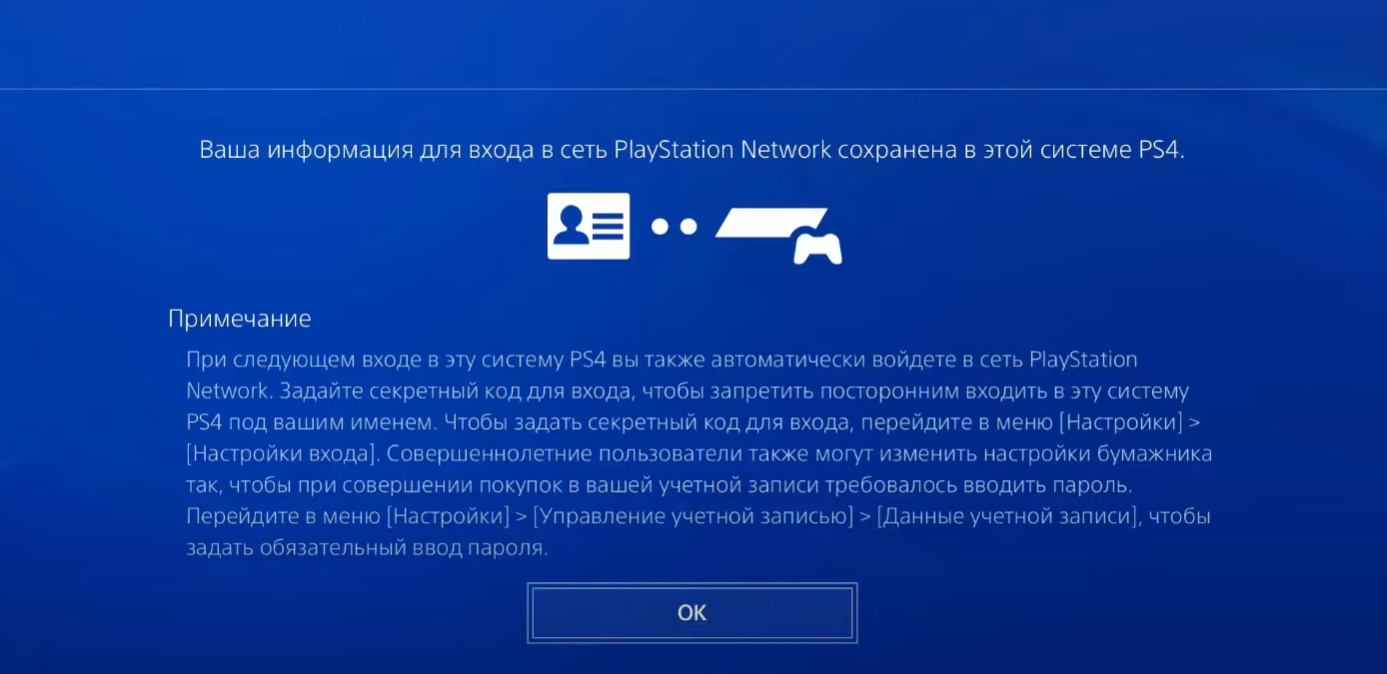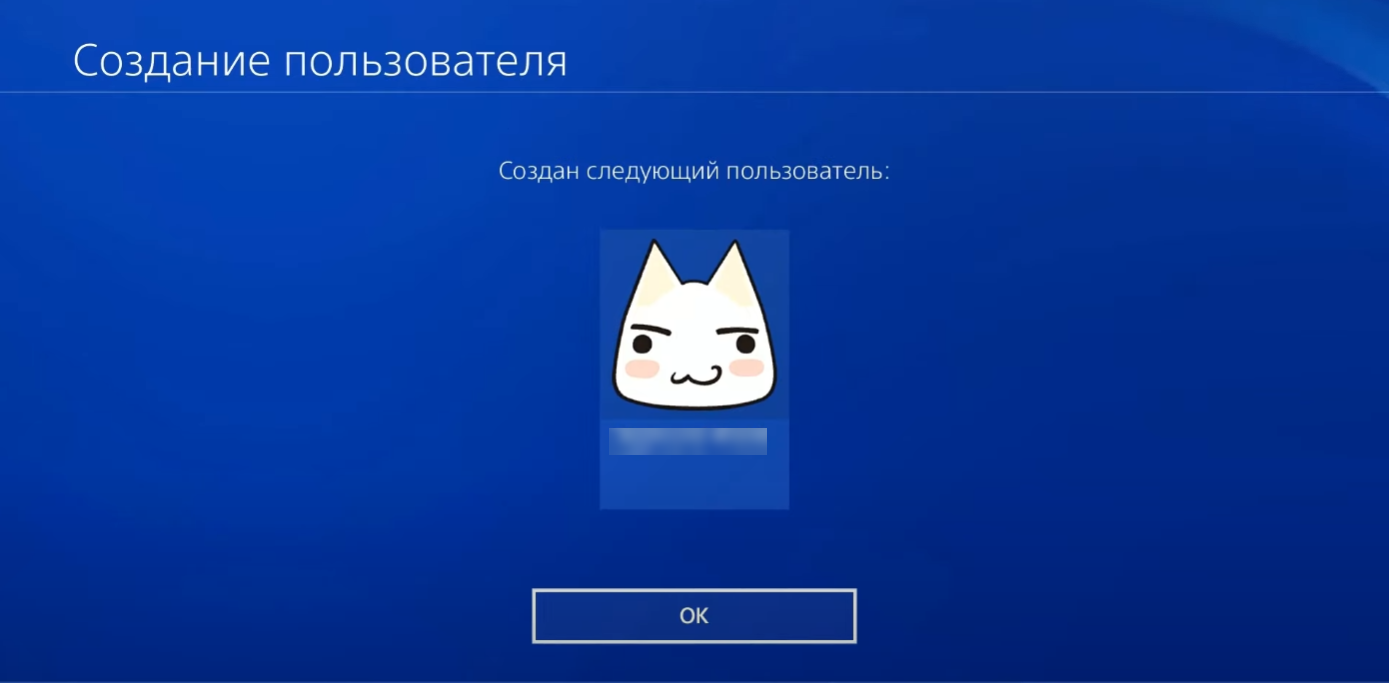В нашем канале телеграм мы публикуем самые «вкусные» скидки на игры в турецком Playstation store и важные новости. Подписаться можно ТУТ
Пользователи консолей PlayStation в России столкнулись с проблемой покупки и продления подписки PS Plus, но решение было придумано практически моментально. Можно купить подписку в Турции, активировать аккаунт на своей консоли, что позволяет пользоваться подпиской на своем родном аккаунте. По сути, турецкий аккаунт у вас будет донором, раздавать подписку на все аккаунты, которые есть на вашей консоли.
Обновлено: C начала ноября в России стало значительно сложнее создать аккаунты PSN Турции, но мы знаем выход. Если у вас не получается создать аккаунт, то создадим его для вас всего за 300 рублей!
Наш сайт предоставляет услуги по покупке подписок и игр на турецкие аккаунты, контакты и цены указаны в конце данной статьи!!! Доверьте покупку профессионалам! У нас более 1700 отзывов по услугам покупки подписок, отзывы можно посмотреть ТУТ
В нашем канале телеграм мы публикуем самые «вкусные» скидки на игры в турецком Playstation store и важные новости. Подписаться можно ТУТ
Каким образом создать турецкий аккаунт для консолей PS4 и PS5?
Первым делом необходимо создать новую почту. Для этих целей подойдут любые почтовые сервисы, в том числе и российские (Яндекс, mail.ru и т.д.)
После создания почты необходимо перейти в браузере с ПК на сайт https://store.playstation.com/en-tr/ и нажать кнопку Sign IN.
Аккаунт можно создавать и через консоль, главное поставить на учетную запись двухфакторную авторизацию (вход в аккаунт с кодом подтверждения через СМС или программу на вашем смартфоне.
Выбрать создание новой учетной записи.
Далее необходимо заполнить дату рождения, которая должна быть старше 18 лет. Этот пункт является одним из самых важных, т.к. по этой дате можно будет восстановить аккаунт, если с ним что-то произойдет!
В следующем окне необходимо выбрать регион проживания «Turkey», язык «English».
Заполнить поле с электронной почтой, ввести пароль, подтвердив его.
Указать любой турецкий город, указать его почтовый индекс (можно посмотреть в интернете). Можно использовать город Antalia и почтовый индекс 07000. В поле штат можно вписать «NO». На следующей странице придумать ID, имя и фамилию на английском (можно указать свои).
В следующем окне нажать кнопку «Agree and Create Account».
Останется только подтвердить аккаунт через почту, которая была указана при создании. Еще рекомендуем сразу ставить двухфакторную защиту сразу, т.к. если будете заказывать покупку подписок через нас, то это является обязательным условием. Ниже представлено видео, в котором подробно рассказывается как поставить двухфакторную авторизацию. Это может быть как вход по СМС, так и сторонний аунтификатор в телефоне.
Отметим и то, что у вас не получится привязать российскую банковскую карту к турецкому аккаунту из-за санкций, поэтому нужна именно турецкая карта.
После этого можно пользоваться аккаунтом на консоли. Чем старше аккаунт на консоли, тем лучше. Можно будет без проблем покупать игры и продлевать подписки на турецкий аккаунт в будущем.
Как покупать игры и подписки на турецкий аккаунт из России?
Для покупки игр и подписки потребуется карта иностранного банка. Если у вас ее нет, то можете воспользоваться нашими услугами по активации подписки на турецкий аккаунт.
ПОДПИСКИ PlayStation TURKEY
PlayStation Plus Essential (3 бесплатные игры в месяц — одна для PS5 и две для PS4. Доступ к онлайну в платных играх, дополнительные скидки, облачные сохранения и коллекция PS Plus Collection)
1 Месяц 600 рублей
3 Месяца 1100 рублей
12 Месяцев 2000 рублей
PS Plus Extra (Все из PS Plus Essential, а также каталог из нескольких сотен игр для PS4 и PS5)
1 Месяц 700 рублей
3 Месяца 1500 рублей
12 Месяцев 2900 рублей
PS Plus Deluxe (Все из Essential и Extra, а также каталог классических игр с PS1, PS2 и PSP)
1 Месяц 800 рублей
3 Месяца 1600 рублей
12 Месяцев 3200 рублей
EA Play:
1 Месяц 500 рублей
12 Месяцев 2000 рублей
Для заказа подписки напишите нам в телеграм или ВК.
Создание турецкого аккаунта с консоли
Шаг 1. Если вы авторизированы в своём аккаунте, то нажмите «Сменить пользователя».
Шаг 2. В меню аккаунтов выберите «Добавить пользователя».
Шаг 3. В открывшемся окне нажмите «Начинаем», примите условия соглашения и выберите пункт «Создать учётную запись».
Шаг 4. Пройдите все пункты регистрации аккаунта. Здесь важно выбрать регион Turkey и указать реальный турецкий регион, область и почтовый индекс.
— Например, Ankara, Ankara и 06000; Bitlis, Bitlis и 13000; Kars, Kars и 36000.
Шаг 5. После подтверждения может появиться ошибка, но ничего страшного в этом нет. Проверьте почту, на которую регистрировали аккаунт, на неё всё равно могло прийти письмо с подтверждением.
Подтвердите почту. Ваш аккаунт готов!
Готово! Теперь можете заказывать у нас любую игру или подписку. Оплата любой картой РФ (всё официально, без сомнительных переводов на карту)
Создание турецкого аккаунта с сайта PlayStation (может выдавать ошибку)
Шаг 1. Перейдите на сайт PlayStation.
Шаг 2. Нажмите кнопку «Создать/Create».
Шаг 3. Укажите дату рождения до 2003 года, чтобы возраст был больше 18 лет (иначе многие игры вам будут недоступны).
Шаг 4. Регион — Турция/Turkey.
Шаг 5. Язык — Английский/English (тогда все следующие пункты у вас будут на английском, а не на турецком).
Шаг 6. Укажите свой email и придумайте пароль.
— Пока что пароль можете делать не слишком сложным, он вам понадобится для покупки игр, потом смените на нормальный.
— Ошибка «Password can’t contain 3 or more sequentially ordered letters or numbers» — нельзя использовать в пароле 3 цифры или буквы подряд (например, 123 или ABC).
Шаг 7. Укажите любой реальный турецкий город (City) и его почтовый индекс (Postcode), в пункте со штатом можете продублировать город (State or Province).
— Например, Ankara, Ankara и 06000; Bitlis, Bitlis и 13000; Kars, Kars и 36000.
Шаг 8. Придумайте логин, укажите имя и фамилию.
— Имя и фамилию никто проверять не будет, можете указать настоящие.
Шаг 9. Выберите, хотите ли вы получать рассылку от Sony, нажмите «Agree and Create Account».
Шаг 10. Теперь зайдите на том же сайте в свой новый аккаунт и закончите его создание — подберите аватарку, укажите дополнительную информацию и т. д.
Готово! Теперь можете заказывать у нас любую игру или подписку. Оплата любой картой РФ (всё официально, без сомнительных переводов на карту)
Как сделать турецкий аккаунт основным?
-
Зачем это нужно? Чтобы игры и доступ к онлайну с турецкого аккаунта распространялись и на российский аккаунт — так вы сможете играть с родного аккаунта и получать ачивки.
-
Зайдите в свою систему PS, нажмите на свою аватарку > Сменить пользователя > Добавить нового пользователя > Начинаем (на PS5, но на PS4 все шаги будут похожи).
-
Примите соглашение, введите ник и пароль своего турецкого аккаунта.
-
Находясь в турецком аккаунте:
— PS5: зайдите в Настройки > Пользователи и учётные записи > Другое > Общий доступ и к консоли и автономная игра > Включить
— PS4: зайдите в Настройки > Управление учётной записью > Активировать как основную систему PS4 > Активировать (если в системе уже есть основной аккаунт, то его надо будет деактивировать — ничего страшного в этом нет, вы просто теперь не сможете играть на турецком аккаунте в игры, купленные на российском аккаунте… А вам это и не нужно!).
С любыми вопросами можете обращаться к нам в телеграм
Этап 1 — Способы регистрации Турецкого аккаунта для жителей России
В связи со сложившейся в мире ситуацией, жители России не могут покупать игры в магазине PlayStation со своих аккаунтов. Однако можно зарегистрировать турецкий аккаунт и получить доступ к магазину. Сделать это можно двумя способами: через браузер или через консоль. Рассмотрим подробнее каждый вариант, проблемы с которыми можно столкнуться в процессе, а также их решения.
Способ 1 – регистрация аккаунта через браузер
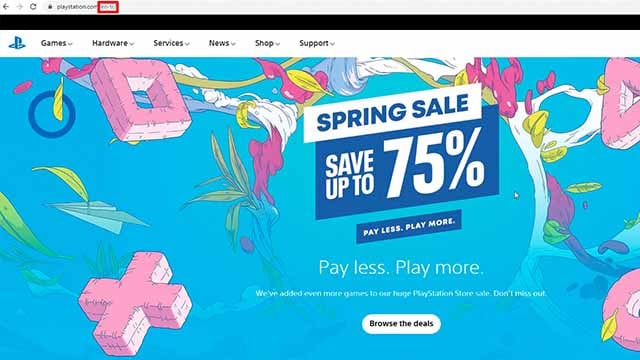
Регистрация учётной записи через браузер является популярным вариантом среди жителей России. Достаточно выполнить описанные далее шаги:
Шаг 1: Откройте новое окно браузера
Откройте новое окно браузера на своем компьютере или мобильном устройстве.
Шаг 2. Зайдите в PlayStation Store.
Перейдите на веб-сайт PlayStation Store и переключитесь на турецкую версию.
Шаг 3: Создайте новую учетную запись
Найдите расположенную в верхней части страницы кнопку «Войти» и нажмите на неё. Это приведет вас на страницу входа. Если у вас ещё нет своего аккаунта, потребуется создать новый. Для этого выберете «Создать учетную запись».
Шаг 4. Выберите свою страну или регион
На следующей странице вам будет предложено выбрать страну или регион. Выберите Турцию из выпадающего меню.
Шаг 5: Заполните вашу личную информацию
Заполните необходимую личную информацию, такую как адрес электронной почты, дату рождения и пол. Также потребуется прочитать и согласиться с пользовательским соглашением PlayStation Network.
Шаг 6: Подтвердите свой адрес электронной почты
После завершения процесса регистрации вам придёт электронное письмо от PlayStation Network со ссылкой. Перейдите по ней и введите данные для входа, чтобы подтвердить свой аккаунт.
Шаг 7. Приобретите подписку PlayStation Plus
Теперь, когда вы создали турецкую учетную запись PlayStation Plus, вам необходимо приобрести подписку. Войдите в свою учетную запись и перейдите на страницу PlayStation Plus, чтобы выбрать и приобрести пакет. Подробнее о том, как завести виртуальную карту и оплатить подписку из России вы можете узнать из материала: https://igroray.ru/blog/obkhod-blokirovok-v-period-sanktsiy/kak-popolnit-koshelek-psn-turetskogo-akk…
Способ 2 – создание турецкого аккаунта через консоли

Создание аккаунта через консоль – ещё один популярный и простой способ, доступный для граждан России.
Создание аккаунта через игровую приставку PlayStation 4
Шаг 1. Подготовьте консоль
Перед созданием турецкой учетной записи PlayStation Plus убедитесь, что на вашей консоли PlayStation 4 установлена последняя версия прошивки. Вы можете проверить наличие обновлений в меню настроек системы, выбрав «Обновление системного программного обеспечения» и следуя подсказкам на экране.
Шаг 2: Создайте новую учетную запись пользователя
Чтобы иметь возможность зарегистрировать турецкий аккаунт PlayStation Plus, вам потребуется создать новую учётную запись на своей PlayStation 4. Для этого нужно перейти в меню «Настройки», после чего выбрать «Пользователи» и «Создать пользователя». Следуйте дальнейшим инструкциям, чтобы завершить создание новой учётной записи. Убедитесь, что выбрали Турцию в качестве страны проживания.
Шаг 3. Приобретите подписку PlayStation Plus.
Чтобы приобрести турецкую подписку PlayStation Plus, вам потребуется действительный способ оплаты, который принимается в Турции. Подробную инструкцию по приобретению подписки вы можете получить по ссылке: https://igroray.ru/blog/obkhod-blokirovok-v-period-sanktsiy/kak-popolnit-koshelek-psn-turetskogo-akk…
Шаг 4. Активируйте подписку PlayStation Plus
Как только вы приобрели турецкую подписку PlayStation Plus, нужно её активировать. Для этого зайдите в меню «Настройки» и найдите пункт «Управление учетной записью». Выберите «Активировать как основную PS4» и следуйте дальнейшим подсказкам на экране.
Регистрация аккаунта через игровую консоль PlayStation 5
Шаг 1. Создайте турецкую учетную запись PSN.
Прежде всего, вам необходимо создать турецкую учетную запись PSN, если вы еще этого не сделали. Для этого перейдите в PlayStation Store на консоли PS5 и выберите пункт «Создать новую учетную запись». Следуйте инструкциям, чтобы ввести свою информацию, обязательно выбрав «Турция» в качестве вашего местоположения.
Шаг 2. Приобретите турецкую подписку PlayStation Plus.
После настройки турецкой учетной записи вам потребуется приобрести подписку PlayStation Plus для Турции.
Шаг 3. Свяжите свою учетную запись и активируйте PlayStation Plus.
После приобретения турецкой подписки PlayStation Plus вам необходимо связать ее со своим аккаунтом PSN. Перейдите в «Настройки» на консоли PS5, выберите «Пользователи и учетные записи», а затем выберите «Информация об учетной записи». Выберите «Подписки PlayStation» и введите код, чтобы активировать учетную запись PlayStation Plus на игровой консоли PlayStation 5.
С какими ошибками можно столкнутся при регистрации аккаунта PS Store
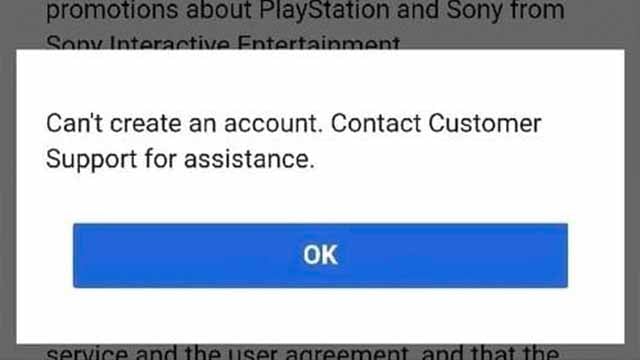
При регистрации учетной записи PS Store вы можете столкнуться с различными ошибками, самые популярные из которых рассмотрены ниже.
Проблема Can’t created an account
Если вы столкнулись с проблемой «Не удается создать учетную запись», причиной тому может стать одно из следующих условий:
1. Неверно введены данные
Одна из самых распространенных причин, почему пользователь не может создать аккаунт на PS Store — неверно введенные данные. При регистрации необходимо внимательно проверять логин, пароль, дату рождения, электронную почту и т.д. Допустив ошибку, вы не сможете создать аккаунт.
2. Блокировка по IP-адресу
Если вы пытаетесь создать аккаунт на PS Store с компьютера или мобильного устройства, который был заблокирован по IP-адресу, то вы не сможете зарегистрироваться. Это может произойти, если на данном устройстве были нарушены правила использования сервиса PlayStation. В этом случае необходимо обратиться в техническую поддержку PlayStation, чтобы разблокировать IP-адрес.
3. Не подтвержден адрес электронной почты
Если вы не завершили процедуру подтверждения адреса электронной почты, вы не сможете создать учётную запись. Проверьте вашу электронную почту и следуйте инструкциям для подтверждения адреса.
4. Не удалось связаться с серверами PlayStation
Если при регистрации на PS Store возникает ошибка «Can’t created an account», то это может быть связано с тем, что не удалось связаться с серверами PlayStation. Это может произойти, если у вас плохое интернет-соединение или проблемы с вашим провайдером интернета. Попробуйте повторить попытку позже или обратитесь в техническую поддержку PlayStation.
Неверный адрес электронной почты
Такая ошибка может возникнуть если вы ввели неверный адрес или использовали электронную почту, уже связанную с другой учётной записью PSN. Чтобы решить эту проблему, попробуйте ввести другой адрес электронной почты или создать новый, чтобы связать его с вашей учетной записью PS Store.
Неверный пароль
Эта ошибка возникает при вводе неправильного пароля. Чтобы создать надежный пароль, используйте комбинацию прописных и строчных букв, цифр и символов (@, #, $, %, ^, &, *).
Учетная запись PSN уже существует
Такое может произойти, когда адрес электронной почты, который вы пытаетесь использовать, уже связан с учетной записью PSN. Если вы забыли данные для входа, попробуйте сбросить пароль. Если вы не помните, какой адрес электронной почты использовали для своего аккаунта PlayStation Network, обратитесь в службу поддержки.
Блокировка аккаунта
Есть несколько шагов, которые могут помочь чтобы решить проблему и вернуть доступ к аккаунту. Во-первых, попробуйте сбросить пароль. Часто это решает проблему и позволяет снова войти в систему.
Если сброс пароля не работает, вам стоит обратиться в службу поддержки. Они смогут помочь вам решить проблему и разблокировать вашу учетную запись. Будьте готовы предоставить им любую соответствующую информацию, такую как данные вашей учетной записи и любые сообщения об ошибках, которые вы могли получить.
Если ничего не помогает, попробуйте создать новую учетную запись с включенным VPN. Это поможет обойти любые региональные ограничения или блокировки.
Подводя итог, стоит отметить, что даже в текущей ситуации жители России могут зарегистрировать турецкий аккаунт на PlayStation и получить доступ к магазину. Для этого можно воспользоваться способами регистрации через браузер или консоль. Важно следовать инструкциям и выбирать Турцию в качестве страны проживания. Создание турецкой учетной записи PS Store — это достаточно простой процесс. Выполнив шаги, описанные в этой статье, вы сможете создать учетную запись и начать пользоваться магазином. Не забудьте использовать VPN, если у вас возникнут какие-либо ошибки или проблемы.
Турция – самый дешёвый из регионов PS Store. Elden Ring или Gran Turismo 7 за 2 800 рублей! Таких цен нет даже на «Авито» в разделе «б/у диски». А год PS Plus за 1 200 рублей? Вот только за низкие цены приходится расплачиваться сложностью покупки на турецких аккаунтах. Мы написали простую, проверенную пошаговую инструкцию по покупке игр в турецком PS Store.
Ozan с 03.06 перестал присылать СМС на российские номера и верифицировать пользователей с российскими паспортами. Мы подготовили новый, актуальный гайд по другим сервисам получения виртуальной турецкой карты — OlduBil и iyzico.
Предупреждаем: процесс действительно сложный. В общем виде он выглядит так: регистрируете турецкий аккаунт PS Store, регистрируете и верифицируете виртуальную карту Ozan, регистрируете и верифицируете аккаунт на Binance, покупаете USDT за рубли, продаёте USDT за лиры, пополняете бумажник PS Store и наконец покупаете игру!
Если ищете что-то проще – то есть британские аккаунты. Там, конечно, игры в несколько раз дороже, чем в Турции, зато карты пополнения есть на «Авито» и «Плати.ру» по вполне адекватным ценам.
Мы настоятельно рекомендуем сначала дочитать инструкцию до конца, а только после этого начинать эксперименты. Так вы избавитесь от «ошибок новичка», которые могут стоить вам вполне реальных денег.
И последний дисклеймер: Visa заинтересовалась работой сервиса Ozan из-за «наплыва» россиян. На момент публикации инструкции всё нормально работает. Но никто не гарантирует, что и завтра Ozan будет верифицировать пользователей из России или не заблокирует вашу виртуальную турецкую карту.
Вам потребуется знание английского языка и как минимум загранпаспорт.
Первый этап – создание нового аккаунта PS Store
Зарегистрировать турецкий аккаунт PS Store несложно:
- Открываете веб-версию PSN (по вот этой ссылке) и нажимаете кнопку «Создать»;
- Указываете дату рождения. Возраст совершеннолетия в Турции – 18 лет. Так что дату рождения стоит указывать до 9 мая 2004 года. В противном случае многие топовые игры окажутся для вас недоступными.
- В меню «Страна/регион проживания» указываете Turkey, а в «Язык» – English. Английский же вы знаете лучше, чем турецкий?
- Указываете адрес электронной почты и придумываете пароль.
Теперь в этот аккаунт необходимо войти на консоли. На PlayStation 5 порядок действий следующий:
- Перейдите в «Настройки», там – «Пользователи и учётные записи»;
- Выберите «Пользовали», там – «Добавить пользователя»;
- Введите логин и пароль турецкого аккаунта PSN.
На PS4 – тоже как-то так, только термины могут отличаться.
Турецкий аккаунт используется в качестве дополнительного. Через него вы будете покупать и скачивать игры, однако играть в них вы будете на родном, российском – чтобы не потерять русификацию, ачивки и облачные сохранения.
Второй этап – открытие турецкой виртуальной карты Ozan
Ozan – это не совсем банк. Это «надстройка», похожая на нашу Qiwi (до тех времён, когда Qiwi стал банком). Поэтому он выдаёт карты россиянам! Но вот с пополнениями через Swift могут возникнуть проблемы.
Перед всеми манипуляциями измените язык на смартфоне на английский. В этом случае интерфейс Ozan тоже будет на английском. Если вы оставите русский язык на смартфоне, интерфейс Ozan будет на турецком.
Мы также настоятельно рекомендуем проводить все манипуляции под VPN: так потребуется предоставлять меньше документов, верификация проходит быстрее, а риск бана аккаунта — ниже. Например, сервисом от наших друзей – FCK_VPN: в нём есть турецкая локация, он быстрый, приватный и безопасный. И главное – оплатить его можно российскими картами. Также, перейдя по этой ссылке, вы получите 3 дня бесплатного доступа – этого хватит, чтобы пройти нашу инструкцию и воспользоваться турецким PS Store.
Сначала нужно создать аккаунт Ozan:
- Скачайте приложение Ozan SuperApp из Google Play или AppStore.
- Откройте приложение – вы увидите экран ввода номера телефона. Если вы подключились через VPN – в разделе Country выберите Russia, а в Mobile Phone Number – введите номер телефона без «семёрки».
- Подтвердите номер телефона кодом из СМС. Если СМС не пришло – такое бывает – попробуйте позже или на следующий день.
- Вас переведёт на экран ввода адреса электронной почты. Его также нужно будет подтвердить кодом, который придёт на e-mail.
- Следующий экран – ввод имени и фамилии. Введите имя и фамилию так, как они написаны в загранпаспорте, без опечаток, и нажмите Create Account.
Кстати, во время регистрации приложение запросит Referral Code. Можете ничего не указывать.
Всё, аккаунт создан! Но рано радоваться – вам его ещё верифицировать нужно. Для этого в нижнем меню перейдите в раздел SuperCards, выберите Virtual SuperCard и нажмите Verify. А теперь поехали:
- Укажите своё гражданство.
- Укажите адрес проживания. Можете указывать честно (как мы), можете взять какой-нибудь адрес с Google Maps.
- На экране ввода документов выберите Passport. Перед вами будет внезапно три строки – две для номера паспорта, одна для номера национальной ID-карты. Поскольку у вас только ваш загранпаспорт, указываете его номер вместе с серией без пробелов во всех трёх строках.
- Следующий шаг – фотография паспорта. Держите его так, чтобы ничто не закрывало данные и не бликовало. Может потребоваться отправить две фотографии – главного разворота и страницы со штампом последней посещённой страны (или просто последней страницы, если вы домосед).
- Следующий шаг – отправка «биометрии». Вам потребуется улыбнуться в камеру, моргнуть в камеру, повернуть голову влево, вправо, и даже записать пятисекундный ролик с собой. Пожалуйста, на последнем этапе не стойте истуканом – покачайте или покрутите головой.
После этого ваш запрос будет отправлен на верификацию. О результатах вы узнаете из пуш-уведомления. Верификация длится по-разному: мы провели несколько экспериментов, в двух случаях она занимала 5–6 часов, в одном – три дня.
После того, как вам придёт пуш о том, что вы больше не новенький, а уже Super Plan User, снова возвращаетесь в раздел SuperCards, нажимаете на Virtual SuperCard, читаете информационное сообщение и нажимаете Create.
Карта создана! Теперь осталось сохранить информацию для её пополнения:
- Возвращаетесь на главный экран (Home).
- Вверху, под балансом, нажимаете кнопку More с тремя точками;
- В появившемся меню выбираете Top Up;
- В меню пополнения – Bank Transfer/EFT;
- На выбор – восемь банков. Выбираете Ziraat Bankasi;
- Видите страницу с реквизитами пополнения. Нажмите «Отправить» и отправьте их себе в Заметки, Избранное Telegram или ещё куда-нибудь, чтобы можно было потом скопировать.
Вот теперь с Ozan всё, можно переходить к пополнению.
Третий этап – криптовалютные переводы через Binance
Binance – криптовалютная биржа. Однако мы будем заниматься не трейдингом, а P2P-переводами – напрямую от одного пользователя к другому.
Но для начала нужно зарегистрироваться и верифицировать аккаунт. Это происходит одновременно. Лучше делать с телефона, а не с компьютера, потому что вам ещё селфи отправлять:
- Установите приложение Binance из Play Market или AppStore.
- Откройте приложение и нажмите «Создать аккаунт».
- Укажите номер телефона. На него придёт СМС-код для подтверждения.
- Укажите адрес электронной почты. На него придёт код для подтверждения.
- Выберите документ, по которому будете верифицироваться – это может быть внутренний паспорт, загранпаспорт или водительские права. Отправьте фотографию этого документа. Обратите внимание – он должен быть снят чётко, без бликов и на однородном фоне.
- Пройдите верификацию по селфи. Если вы на фото в документе без очков, а в жизни носите очки – то снимите их. Как в банке, короче.
Верификация занимает от нескольких минут до нескольких дней. В наших экспериментах она длилась пару часов. Вы получите уведомление об окончании процесса по СМС и электронной почте.
Теперь можно покупать USDT. USDT – это токенизированный доллар. О том, что это вообще такое, лучше почитайте где-нибудь в интернете, поскольку, по сути, разбираться в этом вам не нужно. Как купите – так и продадите. Лучше, если все манипуляции вы будете проводить с компьютера.
Мы понимаем, что хочется экспериментировать с маленькими суммами денег. Но фокус не удастся – на Binance P2P установлен минимальный лимит продажи в 20 USDT. Поэтому и покупать нужно больше 20 USDT.
Инструкция по покупке USDT:
-
Переходите на сайт Binance P2P и входите под своим логином и паролем;
-
Проверяете, что переключатель в верхней части списка (под вкладками «Экспресс» и «P2P») установлен в положение «Купить»;
- В списке «Фиат» выбираете российские рубли (RUB). В поле «Сумма» указываете сумму в рублях, которую готовы потратить на эти ваши игры. Например, 2000 рублей. Также можно поставить галочку у пункта «Показывать объявления только от мерчантов», так будет немного безопаснее;
- В поле «Способы оплаты» выберите способ, который вам подходит. Самый выгодный – это через платёжные системы AvdCash, Payoneer и так далее. Но, скорее всего, из всех способов оплаты у вас только банковская карта, так что выберите банк, который вам подходит. Например, «Тинькофф»;
- Перед вам появится список предложений. И в этот момент можно почувствовать горькую несправедливость – как так, официальный курс доллара 69 рублей, а USDT продаётся по 78 рублей минимум? Ну, вот как-то так. Как только найдёте подходящее предложение, нажмите «Купить USDT»;
- Откроется ордер. В нём будет указано, на какую карту вы должны перевести деньги. Переведите деньги по этому номеру карты и нажмите кнопку «Оплачено, далее» на странице ордера. Вообще внимательно читайте инструкции Binance, так всё прекрасно расписано — что и когда нажимать;
- Ждите. Как только продавец подтвердит получение денег от вас, на ваш счёт в Binance будут зачислены USDT.
У Binance и видеоинструкции классные, так что, если на достаточном уровне знаете английский язык — не игнорируйте возможность их посмотреть. Они прямо на страницах P2P расположены.
Итак, USDT куплен. Теперь его нужно продать. И это дополнительный уровень сложности.
Сначала вам нужно добавить платёжную систему Ziraat в свой профиль на Binance:
- Наведите мышь на свой аватар в правом верхнем углу сайта, перейдите в «Панель инструментов» и откройте раздел «Платёж» (или просто кликните вот на эту ссылку).
- Нажмите «Добавить способ оплаты».
- Выберите или найдите Ziraat.
- В строке IBAN укажите IBAN вашего Ozan, который вы, конечно же, сохранили в Заметки по нашей инструкции. Остальные строки оставьте пустыми. Нажмите «Сохранить». Не пугайтесь, что ваше Full name написано кириллицей (если оно написано кириллицей).
А теперь можно и продавать USDT.
- Переходите в раздел Binance P2P и переводите переключатель с «Купить» на «Продать».
- В списке «Фиат» выбираете турецкие лиры (TRY). В списке «Оплата» выбираете Ziraat. Можете поставить галочку «Показывать объявления только от мерчантов», так будет немного безопаснее.
- Перед вами появляется список предложений. Выбираете наиболее выгодное и нажимаете «Продать USDT».
- В открывшемся ордере указываете, сколько вы хотите продать USDT. Или просто нажимаете кнопку «Все» прямо в этой строке.
- В поле «Способ оплаты» выбираете ваш Ziraat и нажимаете «Продать USDT».
- Открывается окно ордера. В его правой части находится мессенджер. Туда пишете что-то вроде «Can you send me TRY to this Ozan account, please, thx?» и указываете реквизиты вашего Ozan. Или можете не указывать, что это Ozan, вообще. Просто отправьте реквизиты.
- Ждёте, когда продавец подтвердит отправку.
- Ждёте, когда деньги придут на ваш Ozan. Это занимает 5–7 минут. Ozan может немного подтупливать, поэтому обновляйте приложение.
- После того, как деньги поступают на ваш счёт, подтверждаете получение на Binance.
Я вот написал, чтобы прислали на «Озан», ибо лучше показаться неопытным дураком, чем быть им.
И – можно открывать шампанское! Деньги на нашей карточке Ozan. Теперь их можно тратить в PS Store!
Последний этап: привязка карты и пополнение бумажника турецкого PS Store
Турецкий PS Store работает с картами отвратительно, даже с физическими, не говоря уже о виртуалках Ozan. Поэтому наиболее правильным решением будет пополнить бумажник, а затем уже покупать игры с него.
Инструкция по пополнению бумажника доступна непосредственно в FAQ PlayStation Store. Заходите в свой турецкий аккаунт, открываете «Учётную запись», далее «Оплата и подписки»… В общем, не первый день живёте.
Данные о вашей карте доступны в Ozan SuperApp:
- Откройте приложение;
- Перейдите в раздел SuperCards;
- Выберите открытую карту – и там найдёте номер, срок действия и CVC.
Подтверждение кодом из СМС не требуется, деньги спишутся сразу.
Если хотите привязать карту, то:
- Откройте приложение PS App и войдите в свой турецкий аккаунт;
- Откройте аккаунт, перейдите в «Способы оплаты» и нажмите Add Payment Method;
- Выбираете Add a Credit/Debit Card;
- Указываете данные карты, которые получаете из приложения Ozan SuperApp;
- Указываете платёжный адрес. Его можно посмотреть на Google Maps. Разумеется, турецкий.
- После нажатия кнопки Save карта привяжется.
Теперь можно покупать и играть во все игры!
При оплате главное – запастись терпением. Потому что турецкий PS Store работает нестабильно. У кого-то не проходит оплата с карты, но прекрасно пополняется бумажник. У кого-то – наоборот, не пополняется бумажник, зато прекрасно проходит оплата с карты. Можно пополнять бумажник маленькими суммами, так стабильнее.
Вот и всё. Самое сложное – это выбрать пару вечеров, чтобы разобраться. А потом можно смело покупать игры подешевле – всё равно российский Store не работает полноценно, поэтому «костыли» нужны в любом случае.
Напоследок оставим несколько полезных ссылок:
- Очень крутой VPN с турецкой локацией, гигабитным каналом, оплатой российскими картами и настолько дружелюбной поддержкой, что «Рокетбанк» закрылся от зависти (но это не точно). Три дня бесплатно по ссылке.
- Наш канал в Telegram – там игровые новости, полезные статьи и объявления о работе PlayStation. Подписывайтесь, чтобы не пропустить ничего важного!
- Наш чат в Telegram – там огромное сообщество пользователей PlayStation.
Stay tuned!
Создание Турецкого аккаунта на ПС4
Купить игры Playstation на ваш турецкий аккаунт вы можете через наш новый сайт igronovinka.ru , а на данном сайте igroarenda.ru вы можете сэкономить на играх, взяв их в аренду для PS4 и PS5.
- На консоли в PS4, в главном меню сверху, заходим в Питание — Сменить пользователя или долгим нажатием кнопки PS на геймпаде выходим в начальное меню и там создаем Нового пользователя.
- Выбираем Создать пользователя.
- Лицензионное соглашение выбираем Принять.
- Создание пользователя выбираем Далее.
- Выбираем пункт Вы впервые в сети PSN? Создать учетную запись.
Затем Зарегистрироваться сейчас.
- Страну выбираем Турция, Язык Английский
Ставим вашу дату рождения.
Жмем Далее.
- Выбираем город и область Istanbul, индекс 34528 или 34000.
Жмем Далее.
- Вводим вашу почту и придумываем пароль.
Жмем Далее.
- Выбираем любой аватар.
- Придумываем Сетевой идентификатор (имя которое будут видеть другие пользователи в сети).
Имя и Фамилию, можно любые использовать.
Жмем Далее.
- В пункте Присоединение к PSN выбираем Продолжить–Далее–Далее–Далее
В последних пунктах жмем Принимаю–Далее
- Подтверждаем вашу почту, которую указывали ранее, она отображается в левом углу.
Для этого вам нужно зайти на нее и в письме от СОНИ нажать Подтвердить сейчас.
После этого жмем пункт Уже подтвержден.
- Затем попросит выбрать Обложку, жмем Далее,
Настроить Двухэтапную аутентификацию, жмем Позже
Мобильный телефон выбираем Позже
Создание вашей семьи, жмем Пропустить
- Жмем Ок.
- Все, учетная запись создана, появится сообщение о завершении.
- После этого, обязательно, проверяем активировалась ли учетная запись.
Заходите под арендованным аккаунтом в [Настройки] > [Управление учетной записью] > [Активировать как основную систему PS4] -> Пунт Активировать должен быть уже серым цветом, если нет, жмем на него и все.
- Все, теперь можно покупать игры